查找我的朋友电脑版,查找我的朋友如何用 查找我的朋友电脑版,查找我的朋友用的方法
时间:2017-07-04 来源:互联网 浏览量:
今天给大家带来查找我的朋友电脑版,查找我的朋友如何用,查找我的朋友电脑版,查找我的朋友用的方法,让您轻松解决问题。
对于在 iOS 设备上使用过“查找我的朋友”这个功能的用户,除了在 iOS 设备上查找以外,目前在电脑上也可以实现此功能了。当前苹果的 iCloud 网页版中新增了一个名为【查找我的朋友】功能,可以在电脑上登录 iCloud 页面,实现查看朋友实时位置的功能。具体方法如下:
1首先可以通过百度搜索“iCloud官网”关键字,找到 iCloud 页面的入口,如图所示
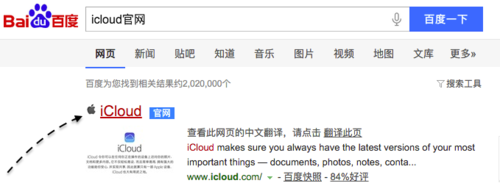 2
2接下来请用自己的 Apple ID 账户,登录 iCloud 页面,如图所示
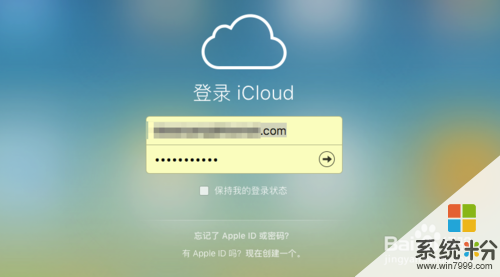 3
3当登录到 iCloud 以后,在功能主页面中可以看到【查找我的朋友】图标,点击继续。
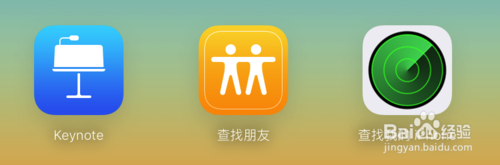 4
4随后会进入查找我的朋友页面,等待系统加载成功以后,可以看到当前与自己共享了位置的好友。
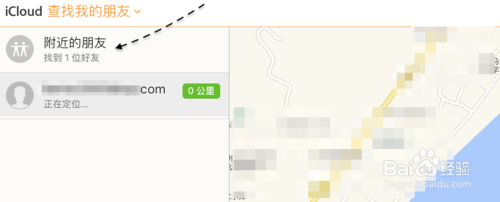 5
5点击好友,可以在地图中查看他当前所在的位置,如图所示
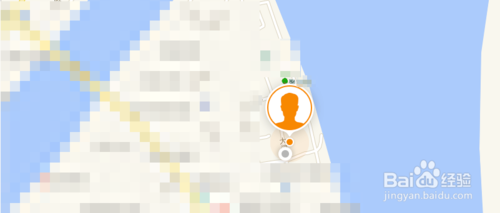 6
6对于如何在 iOS 设备上,比如 iPad、iPhone 设备上使用的详细操作方法,可以参考下方的教程:
0查找朋友怎么添加朋友,查找朋友怎么用
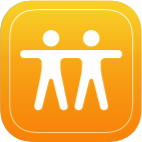
以上就是查找我的朋友电脑版,查找我的朋友如何用,查找我的朋友电脑版,查找我的朋友用的方法教程,希望本文中能帮您解决问题。
我要分享:
相关教程
- ·查找我的iphone在哪,查找我的iphone如何用 查找我的iphone在哪,查找我的iphone用的方法
- ·朋友圈的点赞评论怎么看;怎么查看朋友圈封面点赞
- ·电脑微信如何看朋友圈,微信朋友圈电脑版 电脑微信看朋友圈的方法,微信朋友圈电脑版
- ·查找我的iPhone电脑版,查找我的iPhone下载的方法 查找我的iPhone电脑版,查找我的iPhone如何下载
- ·查找我的iphone如何使用 查找我的iphone怎么使用
- ·如何解决电脑上打不开查找我的iPhone 电脑上打不开查找我的iPhone的解决方法
- ·戴尔笔记本怎么设置启动项 Dell电脑如何在Bios中设置启动项
- ·xls日期格式修改 Excel表格中日期格式修改教程
- ·苹果13电源键怎么设置关机 苹果13电源键关机步骤
- ·word表格内自动换行 Word文档表格单元格自动换行设置方法
电脑软件热门教程
- 1 电脑突然没声音了怎么办,电脑没声音解决方法
- 2 左右格式3D眼镜怎么制作 求教左右格式3D眼镜制作的方法
- 3 笔记本键盘掉了一个键如何解决?笔记本键盘键冒掉了的解决方法。
- 4MAC OS X 10.10 Yosemite怎样使用终端快速修改网卡Mac地址 MAC OS X 10.10 Yosemite使用终端快速修改网卡Mac地址的方法
- 5wifi为什么有个感叹号 wifi出现感叹号怎么解决
- 6阿里旺旺怎么设置自动回复?阿里旺旺自动回复设置教程
- 7秒拍的视频如何下载到电脑本地 电脑上下载秒拍视频的方法有哪些
- 8请问怎么将32位系统装成64位 求将32位系统装成64位的方法
- 9usb在mac上显示不出来怎么修复
- 10电脑反应慢怎么处理 电脑反应越来越慢怎么办
